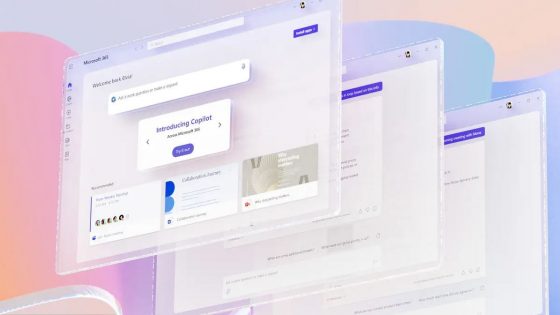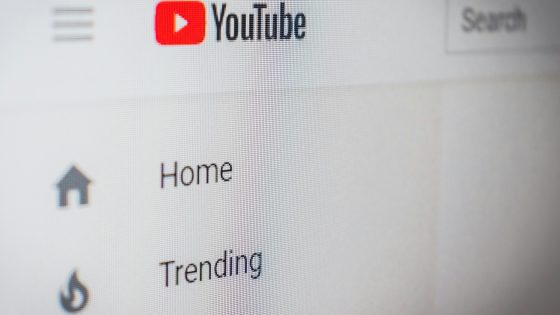Wie können Sie animierte Hintergrundbilder unter Windows 11 verwenden?
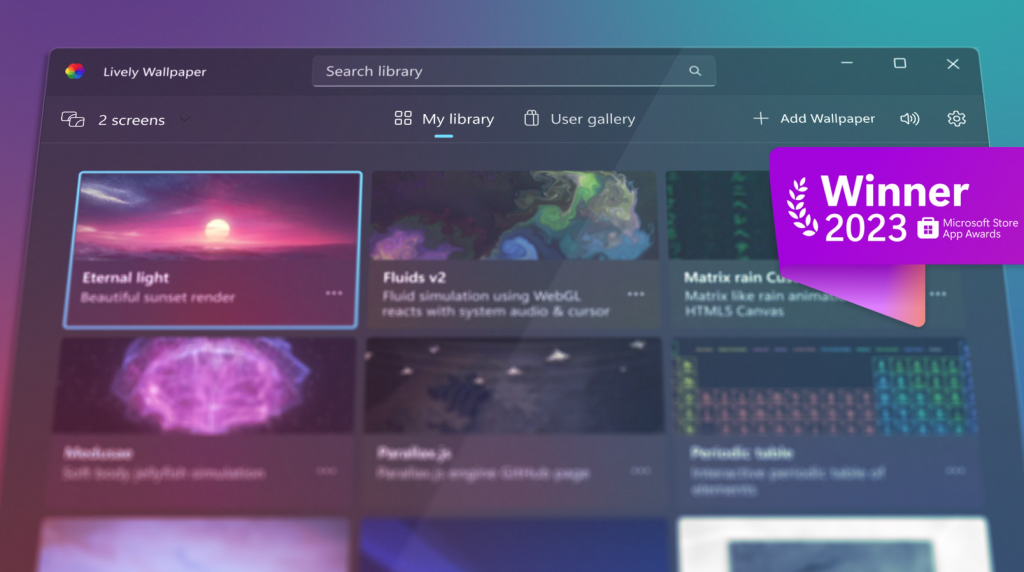
Wenn wir das Telefon und den Computer vergleichen, spielen wir auf dem Telefon viel lieber mit Hintergrundbildern, Farben, Widgets und ähnlichen Elementen, die unsere Bildschirme aufhellen. Wir haben bereits gezeigt, wie Sie den Hintergrund eines Videos ändern oder einen animierten Hintergrund auf einem Android-Telefon verwenden können. Spezielle Launcher sind auch eine einfache Möglichkeit, Ihr Telefon zu personalisieren. Sie bieten viel mehr Optionen zum Anpassen von Anwendungen, Ordnern, Dateien, Hintergrundbildern usw. als die von den Herstellern standardmäßig angebotenen. Wenn Sie ein Samsung-Telefon besitzen, können Sie anstelle des Launchers die Good Lock-Anwendung installieren, die wie der Launcher viele neue Optionen zur Personalisierung und noch bessere Funktionalität bietet.
Wie bei Android können wir auch unter Windows auf Programme aus dem Internet zurückgreifen, die uns helfen. Die besten Optionen sind Lively Wallpaper, das kostenlos ist und Sie die Hintergrundbilder selbst finden müssen, und das kostenpflichtige Programm Wallpaper Engine, das Sie auf Steam finden und das bereits über eine riesige Sammlung einzigartiger Hintergrundbilder verfügt.
Wie verwende ich animierte Hintergrundbilder in Windows 11 mit Lively Wallpaper?
Lively Wallpaper ist eine Open-Source-Anwendung, die direkt im Microsoft Store oder auf GitHub völlig kostenlos erhältlich ist. Sie ist eine der beliebtesten unter Windows-Benutzern und wurde letztes Jahr sogar von Microsoft zur besten App in ihrem Store gekürt.
Was brauchen Sie, um loszulegen?
- Installieren Sie das Lively Wallpaper-Programm von den oben genannten Quellen, am einfachsten über den Microsoft Store.
- Starten Sie nach der Installation Lively Wallpaper und Sie werden von einer völlig normalen grafischen Oberfläche mit einigen vorinstallierten animierten Hintergrundbildern begrüßt.
- Wenn Ihnen eines gefällt, klicken Sie darauf, um es als Hintergrundbild festzulegen.
- Sie können jeden Hintergrund weiter ändern. Klicken Sie auf die Schaltfläche Mehr (Drei-Punkte-Symbol) und im Popup-Fenster Anpassen. Da jeder Hintergrund anders ist, haben Sie für jeden unterschiedliche Einstellungsmöglichkeiten (Farbe, Größe, Qualität...). Speichern Sie abschließend die Änderungen.
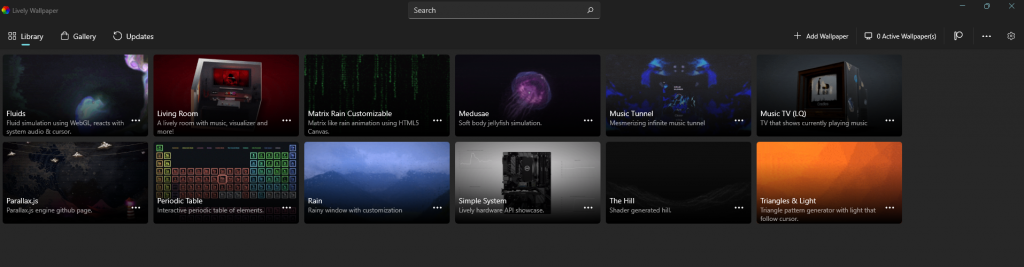
Einige Hintergrundbilder sind bereits in der Galerie, aber sie sind nichts Besonderes, nur zum Vorgeschmack
Sie haben Ihr erstes animiertes Hintergrundbild festgelegt. Sie können jetzt das Lively Wallpaper-Programm schließen. Durch Klicken auf das Kreuz wird das Programm minimiert, es läuft jedoch weiterhin im Hintergrund. Wenn Sie das Programm vollständig schließen, wird auch der animierte Hintergrund ausgeschaltet. Standardmäßig startet Lively Wallpaper, wenn Sie Ihren Computer einschalten. Wenn es Ihnen nicht gefällt, können Sie es in den Einstellungen ändern.
Diese 12 vorinstallierten Hintergrundbilder sind mit ziemlicher Sicherheit nicht das, was Sie suchen, also ist es an der Zeit, unsere eigenen Hintergrundbilder hochzuladen.
Wie lade ich meine eigenen animierten Hintergrundbilder hoch?
Wenn Sie mit Design-Tools vertraut sind, können Sie alle Ihre Kunstwerke auf Lively Wallpaper hochladen, das Videos, GIFs und ähnliche interaktive Hintergrundbilder unterstützt. Wer weniger geschickt ist, muss sich mit dem Internet behelfen, wo unzählige Hintergründe auf einen warten.
- Kehren Sie zu Lively Wallpaper zurück und klicken Sie auf das +-Symbol in der oberen rechten Ecke.
- Suchen Sie nach der Datei oder ziehen Sie sie direkt in das Programm.
- Wenn Sie es nicht auf der Festplatte haben und online einen guten Hintergrund gefunden haben, können Sie einfach den Website-Link einfügen, sofern das Video/die Website das Einbetten unterstützt.
- Die dritte Möglichkeit besteht darin, künstliche Intelligenz zu nutzen, die ein normales 2D-Bild in einen dynamischen Hintergrund verwandelt. Klicke auf Fortschrittlich und finden Sie das Foto, das Sie umwandeln möchten. Manchmal ist das Ergebnis gut, aber oft werden Sie einen Fehler finden.
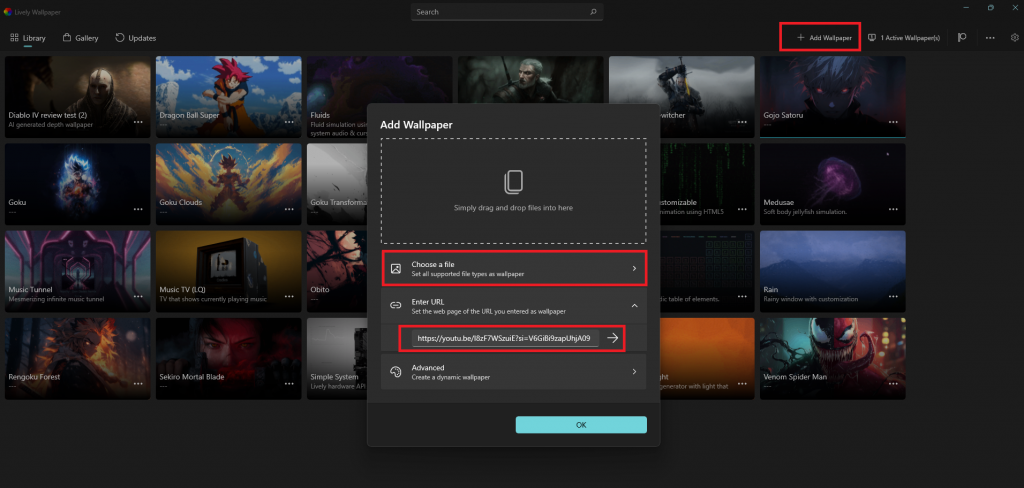
Sie können der Galerie praktisch jeden Videoclip, jedes GIF, jedes animierte Foto oder ähnliches hinzufügen
Die meisten Videoformate werden unterstützt. Sie können das wertvolle Filmmaterial, das Sie auf Ihrem Telefon oder Ihrer Kamera haben, auf Lively Wallpaper hochladen und in ein Video-Hintergrundbild umwandeln.
Auch YouTube-Videos werden unterstützt. Kopieren Sie den YouTube-Link und fügen Sie ihn beim Hinzufügen von Hintergrundbildern in das genannte Fenster ein. Wenn das Video auch Musik enthält, wird es abgespielt, wenn Sie sich auf Ihrem Desktop befinden. Wenn eine andere App im Vordergrund ist, stoppt die Musik. Sie können dies bei Bedarf in den Einstellungen ändern. Kopieren Sie nicht die oben angezeigte URL, sondern klicken Sie auf Aktie (Teilen) unter dem Video und kopieren Sie diesen Link, sonst funktioniert das Video nicht.
Sie können Videos, die Ihnen gefallen, als Hintergrundbild für Ihren persönlichen Gebrauch herunterladen. Dies gilt auch für YouTube-Shorts (Shorts) oder andere Clips, die Sie online finden. Zum Download können Sie eines der unzähligen Online-Tools nutzen, die uns zur Verfügung stehen.
Für alle hinzugefügten Video-/animierten Hintergrundbilder können Sie bestimmte Einstellungen genau wie die vorinstallierten ändern. Wenn die Datei lokal ist, können Sie beispielsweise den Kontrast, die Helligkeit usw. ändern. Bei Videos aus dem Internet müssen Sie die Einstellungen größtenteils nicht ändern. Bei KI-modifizierten Hintergründen können Sie jedoch ändern, wie auffällig der Parallaxeneffekt ist.
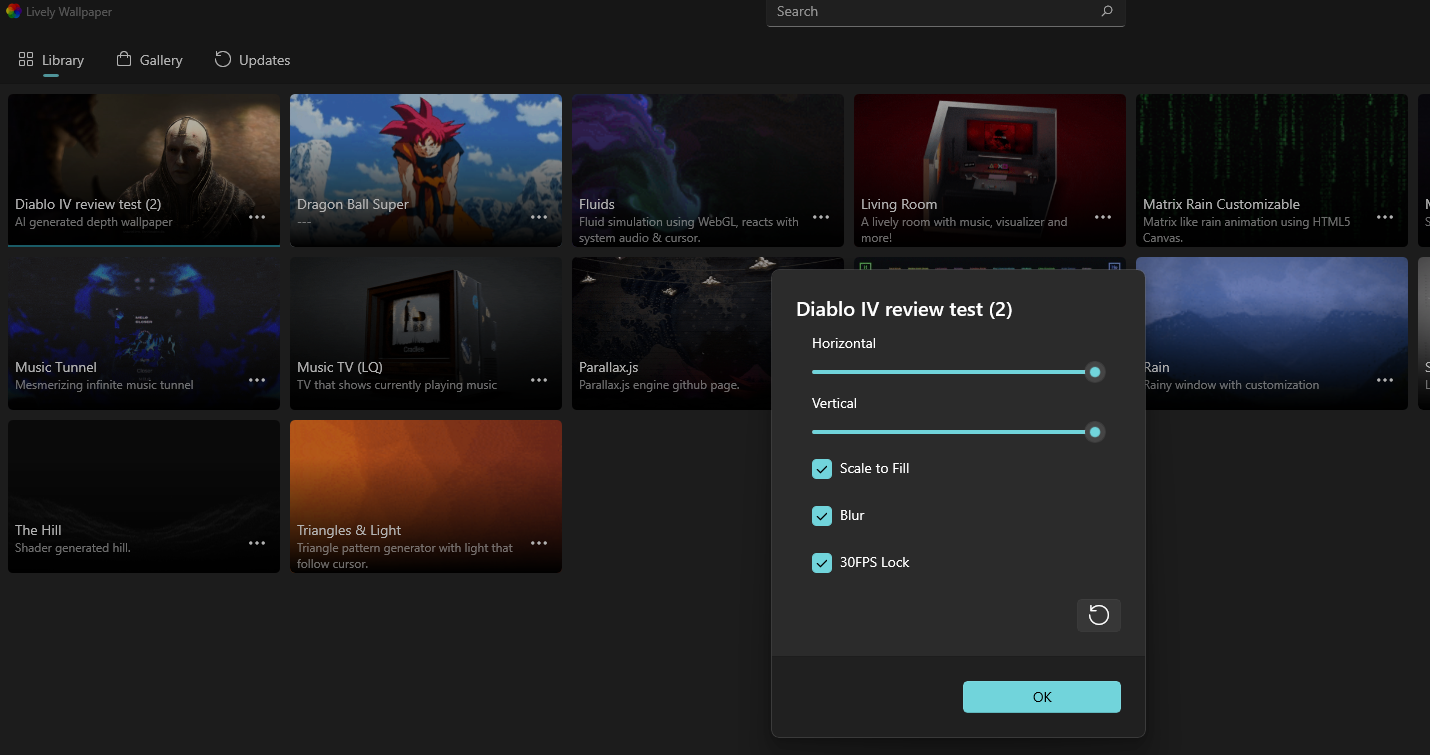
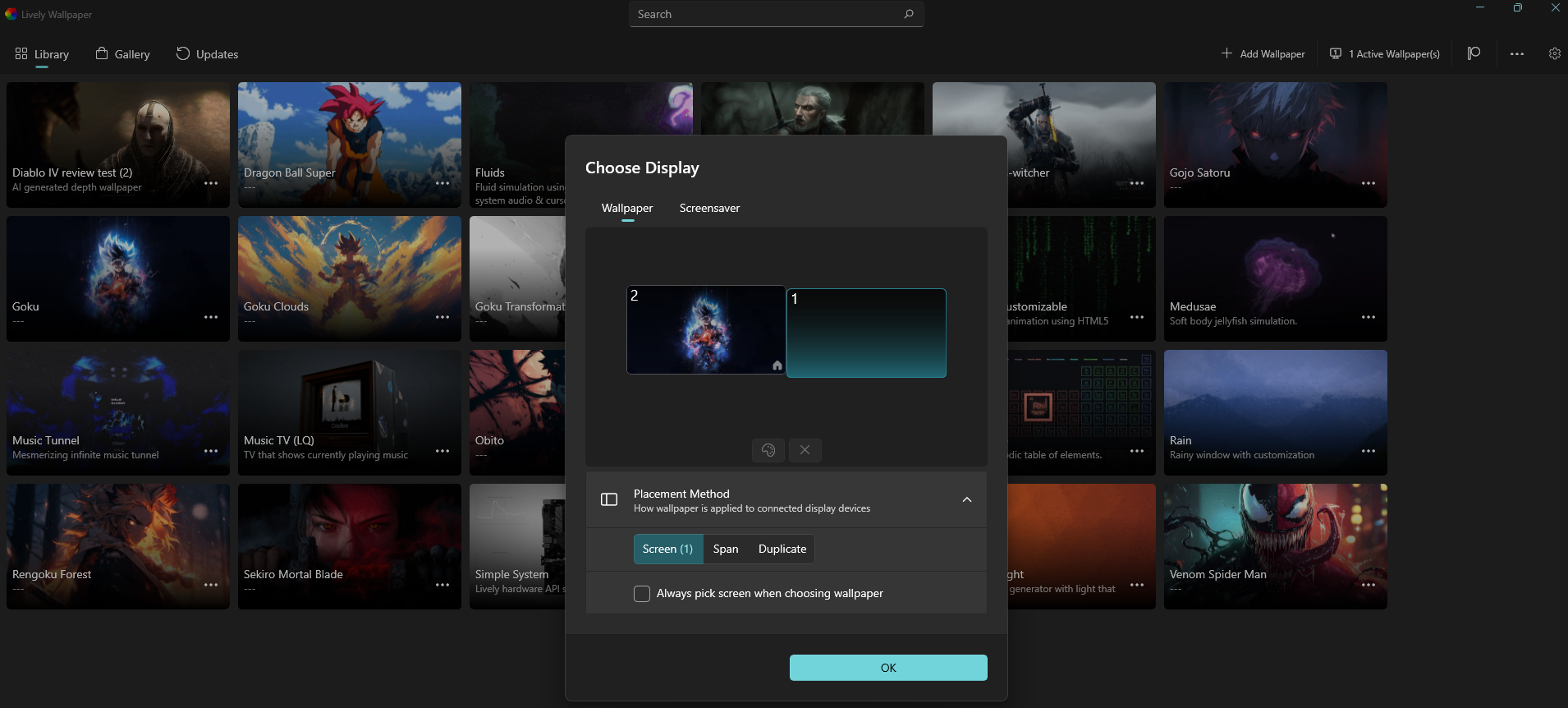
Wie verwende ich animierte Hintergrundbilder auf mehreren Monitoren?
Wenn Sie nur einen Monitor verwenden, befolgen Sie die obigen Anweisungen. Wenn Sie jedoch zwei oder sogar mehr Monitore verwenden, müssen Sie einige Änderungen vornehmen.
Klicken Sie dieses Mal in der oberen Symbolleiste auf Aktive Hintergrundbilder. Es erscheint ein Fenster mit allen erkannten Monitoren. Unten können Sie auswählen, wie das Hintergrundlayout aussehen soll.
- Bildschirm bedeutet, dass das Hintergrundbild nur auf dem ausgewählten Monitor aktiv ist. Sie können für den zweiten oder dritten Monitor ein anderes Hintergrundbild festlegen.
- Schlafen ist eine Funktion, die den Hintergrund auf alle Monitore erweitert. Manchmal gelingen die Hintergründe wirklich gut, sogar besser als die Standardeinstellung, aber einige sind zu gestreckt und passen nicht gut.
- Duplikat bedeutet, dass Sie auf allen Monitoren den gleichen Hintergrund haben.
Ist Lively Wallpaper ressourcenhungrig?
Überraschenderweise nein, obwohl es ständig im Hintergrund passiert. Wenn Sie einen älteren Computer haben, der bereits langsamer ist, wird jeder zusätzliche Prozess, einschließlich Lively Wallpaper, Ihren Computer nur noch mehr verlangsamen. Bei neueren Geräten ist der Einfluss dieses Programms auf die Leistung des Computers gering.
Wenn Sie sich immer noch Sorgen über die PC-Leistung und den Stromverbrauch Ihres Laptops machen, gehen Sie zu Einstellungen → Leistung. Sie können das Verhalten des Programms ändern, wenn Apps/Spiele im Vollbildmodus ausgeführt werden, wenn der Laptop im Akkubetrieb läuft, wenn Sie von einem Remote-Computer aus damit verbunden sind und mehr. Die Standardeinstellungen sind bereits recht gut, mit dem Speichern geht man aber noch einen Schritt weiter.
Es gibt nicht viele gute, kostenlose Alternativen
Für 4 € erhalten Sie Wallpaper Engine auf Steam, was Ihnen die Suche nach guten Hintergrundbildern online oder auf YouTube erleichtert. Der Installationsprozess ist sehr einfach und nach der Installation können Sie einen riesigen Katalog von von Benutzern bereitgestellten Hintergrundbildern durchsuchen.
Zwei sehr einfache Lösungen, um Windows 11 aufzupeppen.